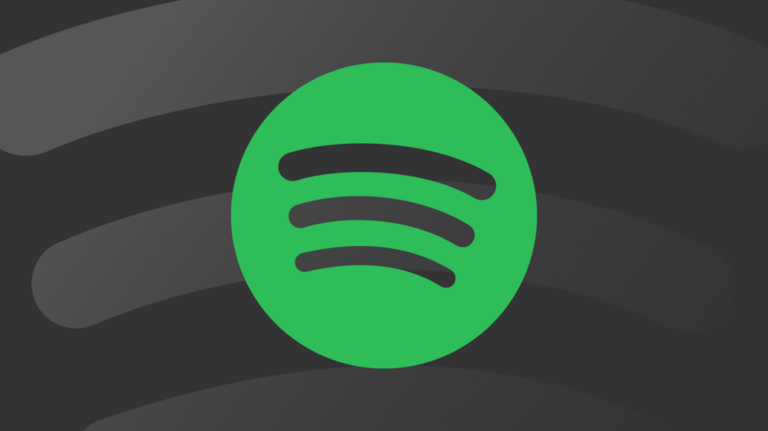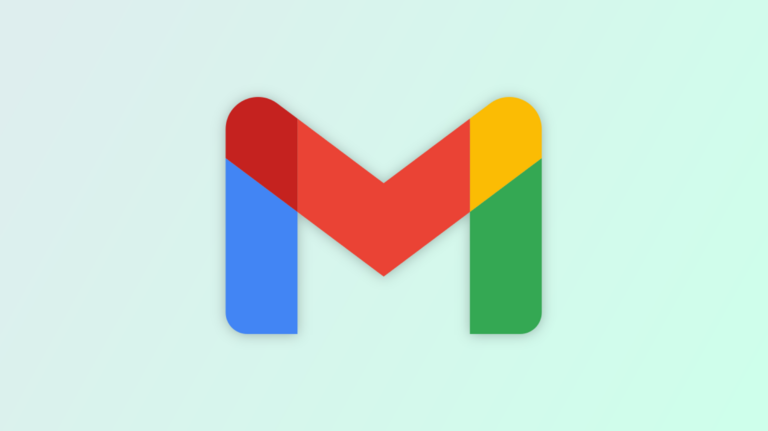Почему в Chrome так много открытых процессов?
 Монтиселло/Shutterstock.com
Монтиселло/Shutterstock.com
Если вы когда-нибудь заглядывали в Диспетчер задач во время работы с Google Chrome, вы, возможно, были удивлены, увидев, что количество записей chrome.exe радикально превышает количество реальных окон Chrome, которые вы открыли. Что делать со всеми этими процессами?
Почему несколько процессов?
Современные веб-сайты довольно сложны — в них множество «подвижных частей», которые взаимодействуют друг с другом и с пользователем. Повышенная сложность означает, что требования, предъявляемые к вашему компьютеру, также возросли.
Программы для Windows, мобильные приложения, игры - ВСЁ БЕСПЛАТНО, в нашем закрытом телеграмм канале - Подписывайтесь:)
Возможно, вы заметили, что в Google Chrome часто открыто более одного процесса, даже если у вас открыта только одна вкладка. Это происходит потому, что Google Chrome намеренно отделяет браузер, механизм рендеринга и плагины друг от друга, запуская их в отдельных процессах. Браузерная часть Chrome — это та часть, которая фактически обрабатывает входящий и исходящий трафик веб-сайта. Механизм рендеринга, формально называемый Blink, интерпретирует код, работающий на веб-сайте, и отображает удобную для человека версию. Плагины, такие как Java, добавляют браузеру дополнительные функциональные возможности. Но зачем их разделять?
Оказывается, их разделение дает много преимуществ, которые можно разделить на три категории.
Надежность
Веб-сайты сложны, и чем сложнее веб-сайт, тем чаще что-то может пойти не так. Если что-то пойдет не так, это часто приводит к сбою. Если все выполняется внутри одного процесса, сбой на одной странице приведет к сбою всего браузера. В худшем случае вы можете потерять часы работы над проектом. Как минимум, вам придется перезапустить браузер и снова открыть все вкладки.
Изоляция каждой вкладки в отдельном процессе и даже некоторых частей отдельных веб-страниц означает, что сбой одного сайта или плагина не приведет к остановке всего вашего браузера. Вы можете просто убить сломанную вкладку вместо того, чтобы полностью перезапускать Google Chrome.
Скорость
Первоначально компьютеры имели только один центральный процессор (ЦП) и одно ядро. Это означало, что они могли выполнять только одну операцию за раз, они были достаточно быстры, чтобы казалось, что они делают несколько вещей одновременно.
Процессоры, используемые в современных компьютерах, сильно отличаются от своих одноядерных предков. Большинство современных процессоров имеют несколько ядер, что означает, что они способны выполнять столько операций одновременно (часто называемых «параллельными»), сколько у них ядер. Процессоры, обнаруженные в домашних компьютерах и мобильных телефонах, обычно имеют от четырех до шестнадцати ядер.
Разделение функций Google Chrome на несколько процессов позволяет легко использовать преимущества большего количества ядер. Вместо того, чтобы нагружать одно ядро процессора двадцатью вкладками Chrome, вы можете разделить процессы между несколькими ядрами.
Много рук делают работу легче; многие ядра обеспечивают более быстрый просмотр.
Безопасность
Выполнение всего в отдельных процессах также упрощает защиту вашего компьютера от вредоносного кода, работающего на веб-сайте. Каждый экземпляр механизма рендеринга в Chrome находится в песочнице, что означает, что он в основном изолированы от остальной части вашей системы, и даже другие вкладки открыты в Chrome. Весь трафик от механизма рендеринга тщательно контролируется браузером, помогая гарантировать, что ничего подозрительного или гнусного не попадет в вашу систему.
Настройка не идеальна — эксплойты нулевого дня печально известны тем, что вальсируют прямо из песочницы, — но это действительно помогает защитить вас.
Просмотр запущенных процессов
Вы можете увидеть детали процессов, открыв диспетчер задач Google Chrome. В Chrome 99 вы можете получить к нему доступ, щелкнув три точки в правом верхнем углу и перейдя в «Дополнительные инструменты»> «Диспетчер задач».

Если вы хотите узнать немного больше о том, как Google Chrome работает внутри, вы можете проверить Google Chrome Comic. Вот сегмент, относящийся к нескольким процессам Chrome.
 Google
Google
Весь комикс о Chrome стоит прочитать фанатам Chrome, так как он объясняет многие другие варианты дизайна, связанные с производством браузера.
Программы для Windows, мобильные приложения, игры - ВСЁ БЕСПЛАТНО, в нашем закрытом телеграмм канале - Подписывайтесь:)